随着电脑使用时间的增长,我们往往会发现开机速度逐渐变慢,这主要是因为过多的开机自启程序在后台默默运行,消耗了宝贵的系统资源。本文将详细讲解如何管理和关闭Windows 10中的开机自启程序,以提升电脑性能。
了解开机自启程序
什么是开机自启程序?
开机自启程序是指在电脑启动时自动运行的程序和服务。这些程序和服务会在操作系统启动时加载,从而占用内存和CPU资源,导致电脑开机速度变慢。
为什么需要关闭开机自启程序?
关闭不必要的开机自启程序可以减少系统资源的占用,提高电脑启动速度和运行效率。
关闭Windows 10开机自启程序的方法
方法一:使用任务管理器
右键点击任务栏,选择“任务管理器”。
在任务管理器窗口中,点击“启动”选项卡。
列表中显示了所有开机自启的程序和服务。
选择需要禁用的程序,右键点击选择“禁用”。
方法二:使用系统配置
按下“Windows + R”键,打开运行对话框。
输入“msconfig”,按下回车键。
在系统配置窗口中,点击“启动”选项卡。
列表中显示了所有开机自启的程序和服务。
选择需要禁用的程序,取消勾选。
点击“确定”并重启电脑。
方法三:使用第三方软件
下载并安装第三方软件,如金舟Uninstaller卸载工具。
运行软件,选择“开机自启”选项卡。
列表中显示了所有开机自启的程序和服务。
选择需要禁用的程序,右键点击选择“禁用”。
关闭开机自启程序的注意事项
关闭不必要的开机自启程序时,请确保您了解该程序的功能和作用,以免影响系统正常运行。
关闭系统自带的必要程序可能导致系统功能异常,请谨慎操作。
关闭开机自启程序后,建议重启电脑以使设置生效。
通过以上方法,您可以在Windows 10中轻松关闭开机自启程序,提升电脑性能。希望本文对您有所帮助。